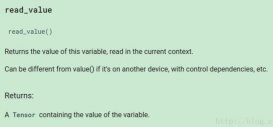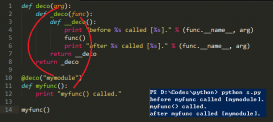這里我推薦大家使用pycharm
百度輸入關(guān)鍵詞:pycharm,點擊如圖所示網(wǎng)站進入pycharm官網(wǎng)

選擇電腦系統(tǒng)版本,這里我們選擇Windows系統(tǒng),點擊Community版本下的download
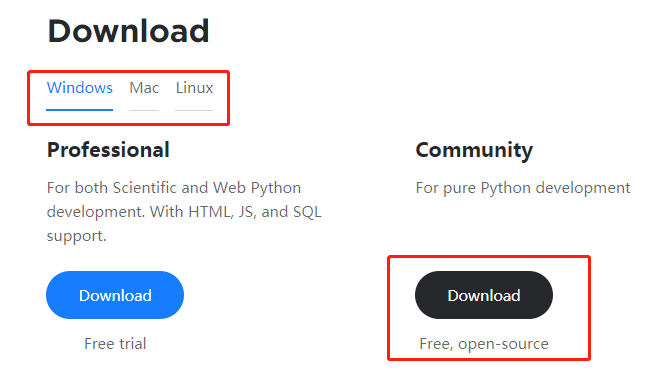
# Professional為限時免費試用的專業(yè)版
# Community為免費的社區(qū)版本
我們使用社區(qū)版基本夠用了,等技能熟練再去使用專業(yè)版的。
雙擊下載好的PyCharm安裝包,出現(xiàn)如下圖所示的界面,點擊“next”
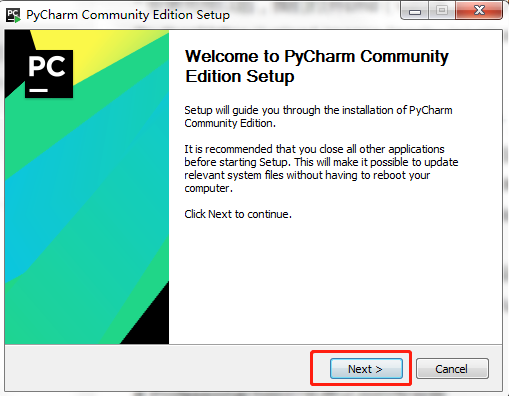
選擇安裝目錄,Pycharm需要的內(nèi)存較多,建議安裝在D盤或者E盤,不建議放在系統(tǒng)盤C盤:

根據(jù)需要選擇勾選的項目,然后點擊“next”

點擊install

等待1分鐘左右

點擊Finish,Pycharm安裝完成

接下來對Pycharm進行配置,雙擊運行桌面上的Pycharm圖標(biāo),進入下圖界面
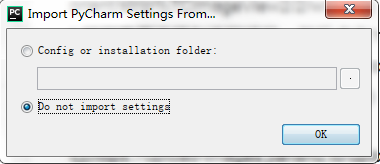
* 選擇Do not import settings,之后選擇OK,進入下一步。
勾選I confirm that....... ,界面如下

點擊“continue”,界面如下

點擊“send”或者“Don't send”。進入皮膚選擇界面,按個人喜好自行選擇

點擊左下角:skip remaining and set defaults(跳過其余和設(shè)置默認值)
到這里,我們的pycharm就安裝完成了
雙擊運行pycharm,點擊創(chuàng)建新項目
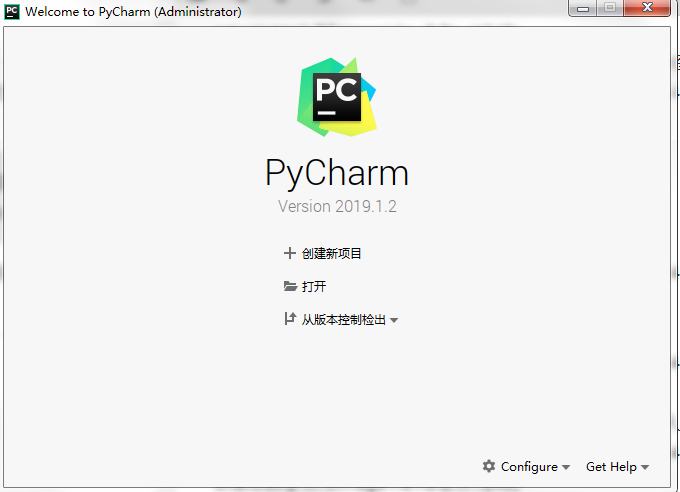
下圖所示界面,設(shè)置py項目保存路徑,點擊create完成設(shè)置
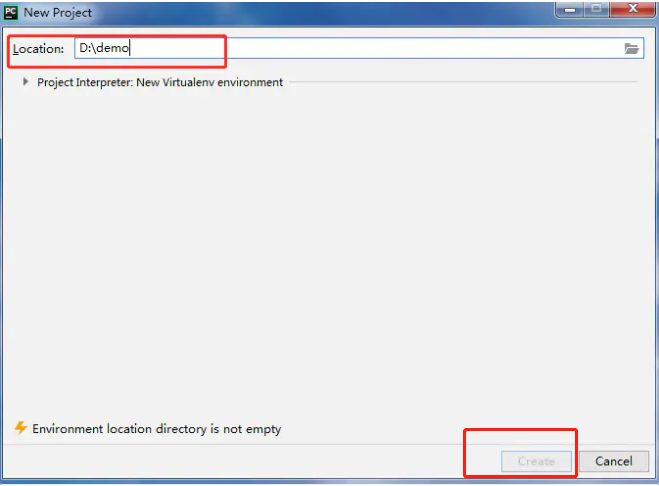
如圖所示,右鍵新建py文件

設(shè)置py文件名稱,我這里寫的是demo,點擊確定,開始我們的第一段代碼吧!
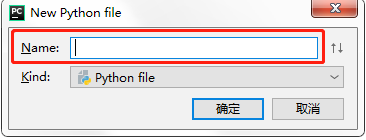
輸入:print('hello world')
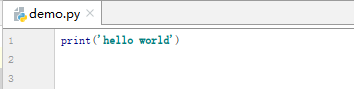
右鍵點擊文件名,再點擊下方綠色三角形運行文件,也可以使用后面的Ctrl + Shift + F10快捷鍵

運行結(jié)果
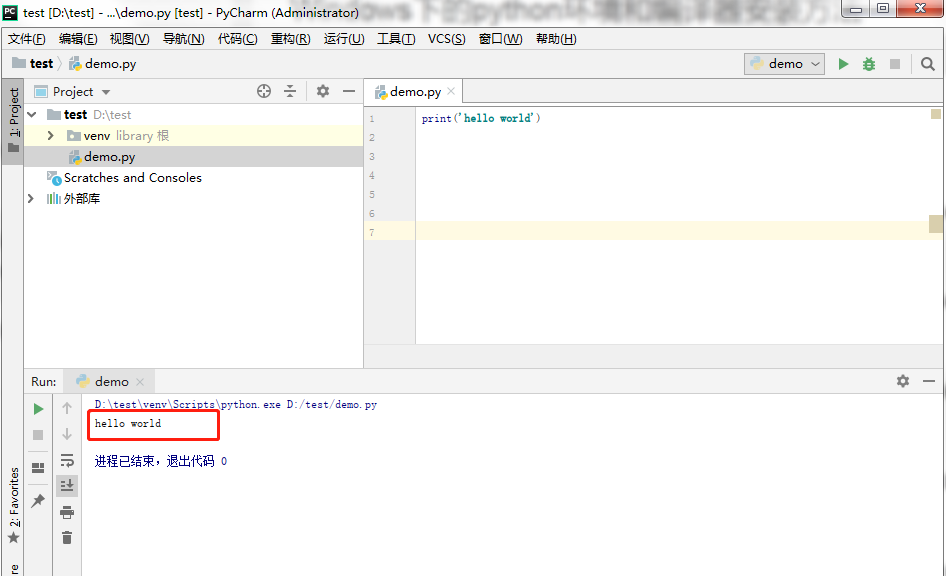
pycharm漢化,可能很多朋友看到我的是中文版,這個漢化語言包來自平方X原創(chuàng),下面附上漢化包:
下載地址:http://www.ythuaji.com.cn/soft/73462.html
將下載好的所有.jar文件復(fù)制放入到pycharm安裝目錄下的lib文件夾j即可,漢化之前請關(guān)閉pycharm。
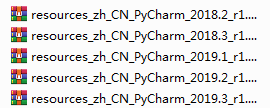
到此這篇關(guān)于2020最新pycharm漢化安裝(python工程獅親測有效)的文章就介紹到這了,更多相關(guān)2020pycharm漢化安裝內(nèi)容請搜索服務(wù)器之家以前的文章或繼續(xù)瀏覽下面的相關(guān)文章希望大家以后多多支持服務(wù)器之家!
原文鏈接:https://segmentfault.com/a/1190000022467619